发布时间:2022-02-18 15: 43: 21
品牌型号:联想ThinkPad E14
系统:Windows 10家庭版
软件版本:Microsoft 365
outlook邮箱怎么设置成中文界面?在计算机端打开Outlook客户端,打开“选项”设置弹窗,在设置弹窗“语言”界面选择中文即可。 outlook邮箱设置签名在哪里?需要新建“邮件”,再于“签名”位置新建编辑签名即可。下面我们详细来看计算机端的Outlook是如何操作的吧!
一、outlook邮箱怎么设置成中文界面
有些用户打开Outlook发现是英文界面,使用时非常不便,通过打开语言设置弹窗修改语言,便可将其改为中文。
1.打开设置弹窗
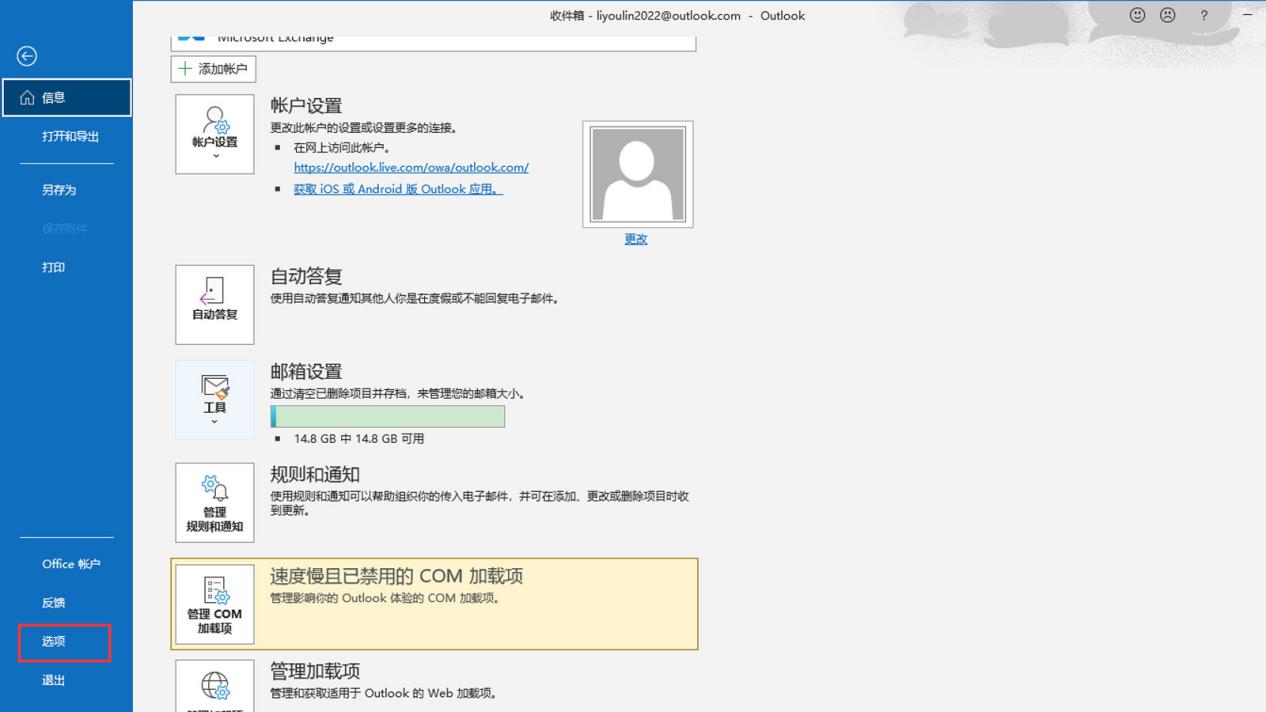
启动Outlook后,单击顶部菜单栏“文件”,于左侧边框菜单内单击“选项”,便可打开设置弹窗(图2)。
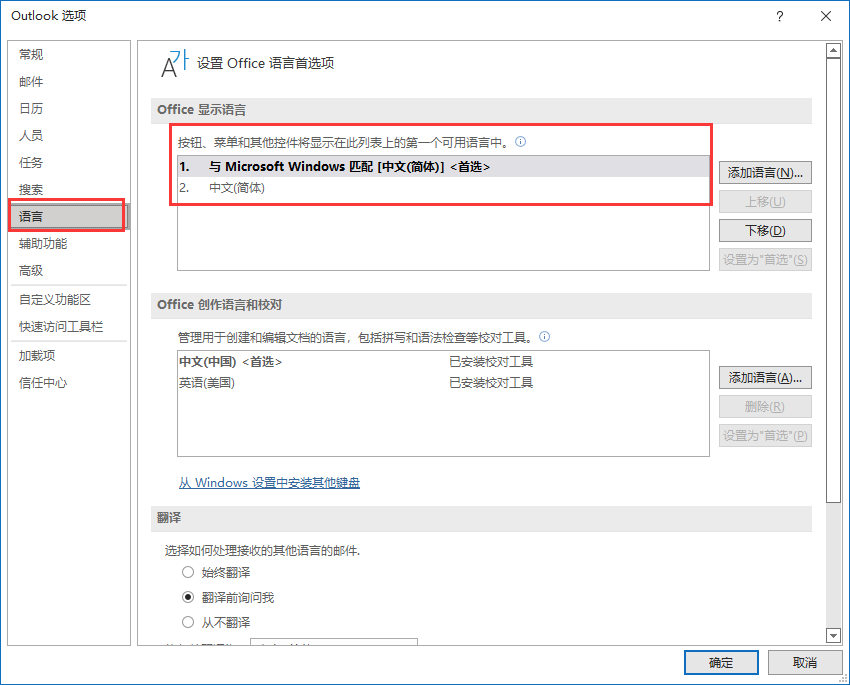
单击Outlook选项弹窗左侧设置列表中“语言”,便可进入语言设置界面。如图2中显示,当前使用的首选项为跟随系统语言(中文)。
2.设置语言
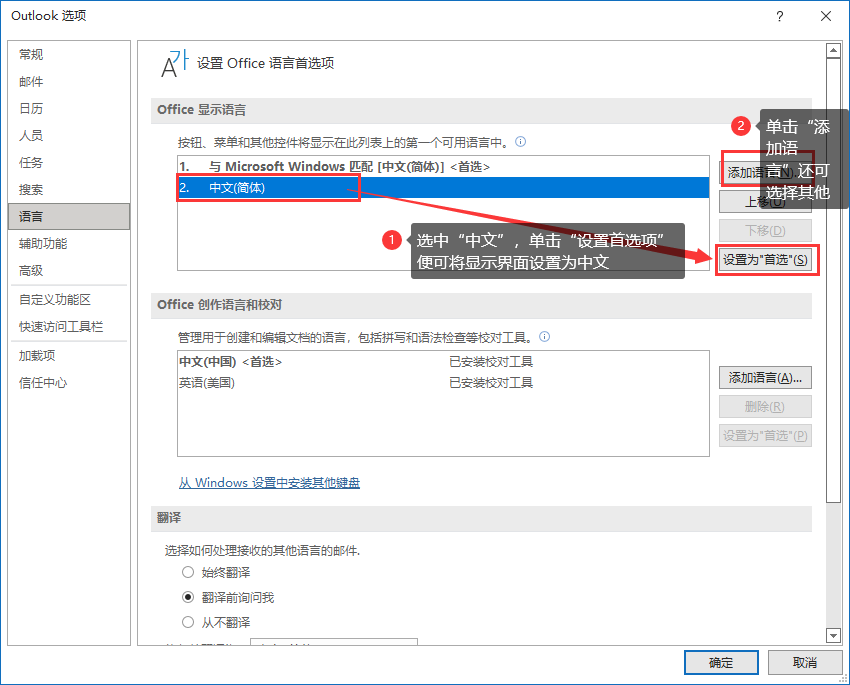
选中列表内“简体中文”,单击“设置首选项”,Outlook显示界面将变为中文,如要使用其他语言,可通过“添加语言”按钮来选择语言种类。
在“语言”栏内我们还可以设置“创作语言和校对”,以及选择翻译等。
下面我们来看Outlook邮箱怎么设置签名吧!
二、outlook邮箱设置签名在哪里
邮件签名的用途很多,可以是一句祝福的话,也可以标记发送设备。
1.设置位置
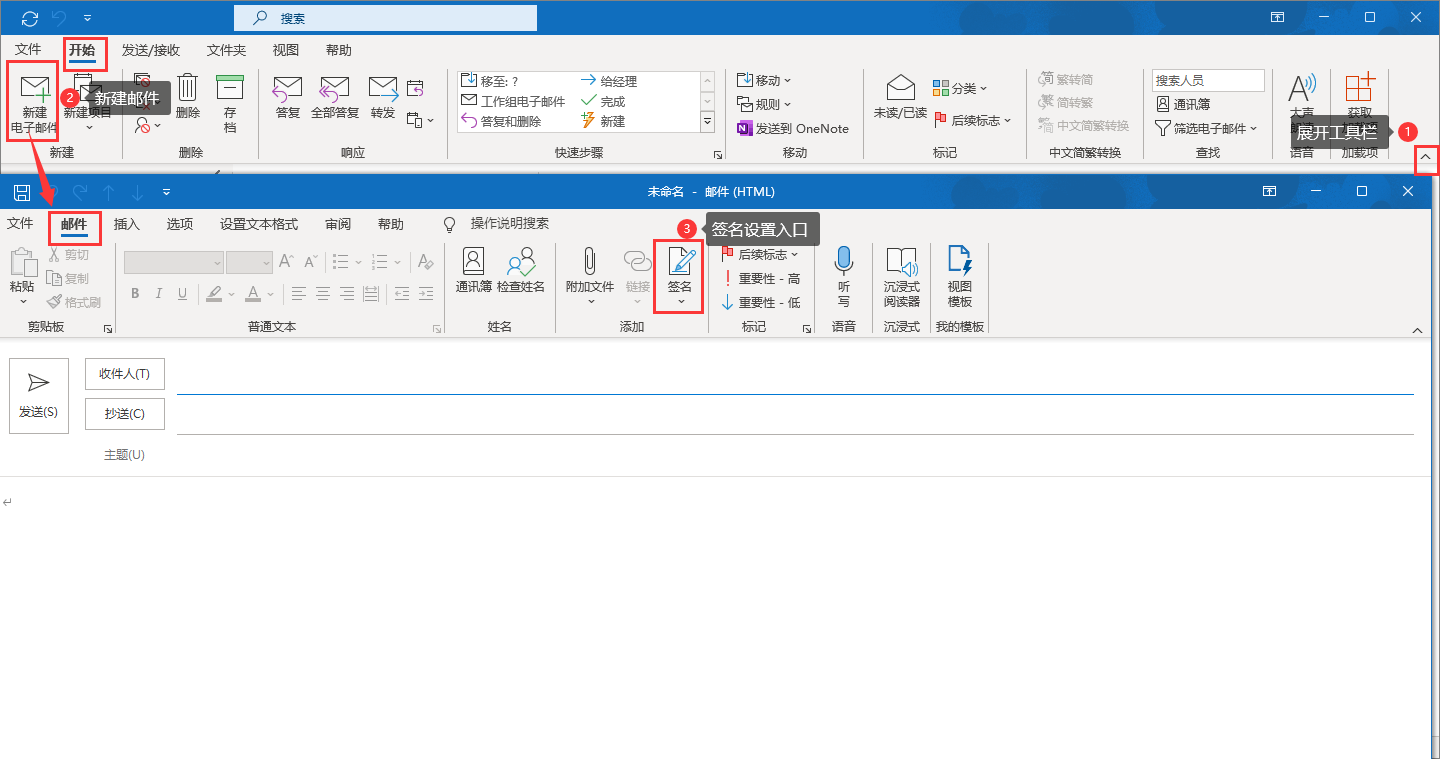
启动Outlook后,单击右端“三角键”展开工具栏。然后,单击“新建邮件”,在弹窗“邮件”界面工具栏位置可找到“签名”设置入口(如图5)。
2.编辑签名
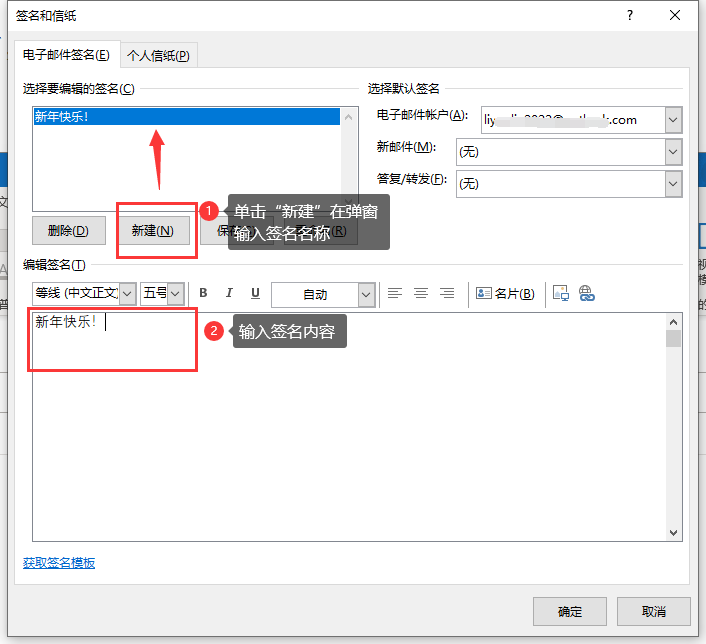
在“签名”设置弹窗,单击“新建”,在弹窗输入签名名称。于下方输入框内编辑签名内容,以及签名格式如字体、字号、加粗、对齐方式、名片、超链接等内容(如图6)。
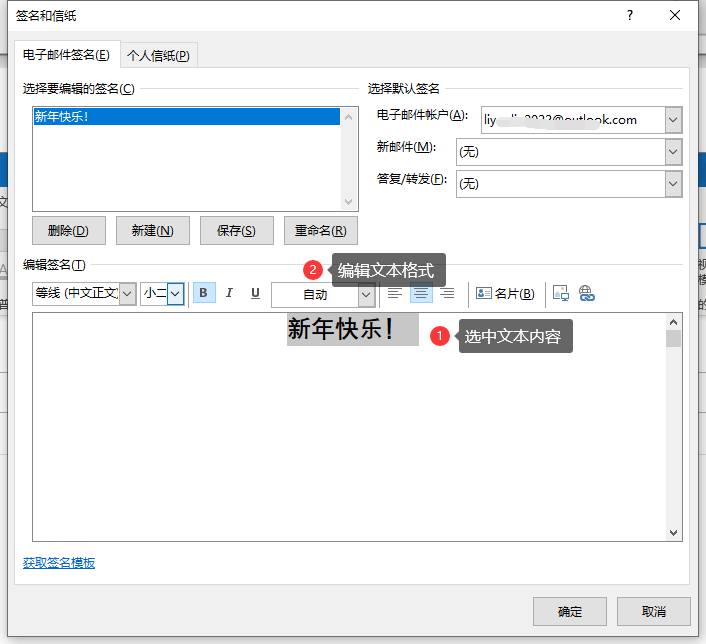
选中文本内容,然后修改字号,加粗文本内容,使签名居中对齐等,单击保存即可。
3.应用签名
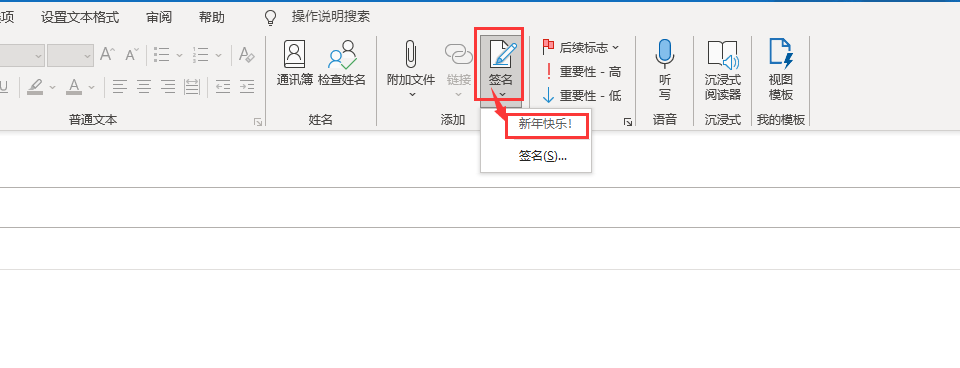
要使用签名时,单击“签名”三角键,选择“新年快乐”即可使用,单击“签名”可编辑新的签名。
三、outlook邮箱自动回复怎么设置
工作繁忙,无法及时回复别人的邮件,便可以使用邮箱自动回复的方式,告知发件人邮件已收到。
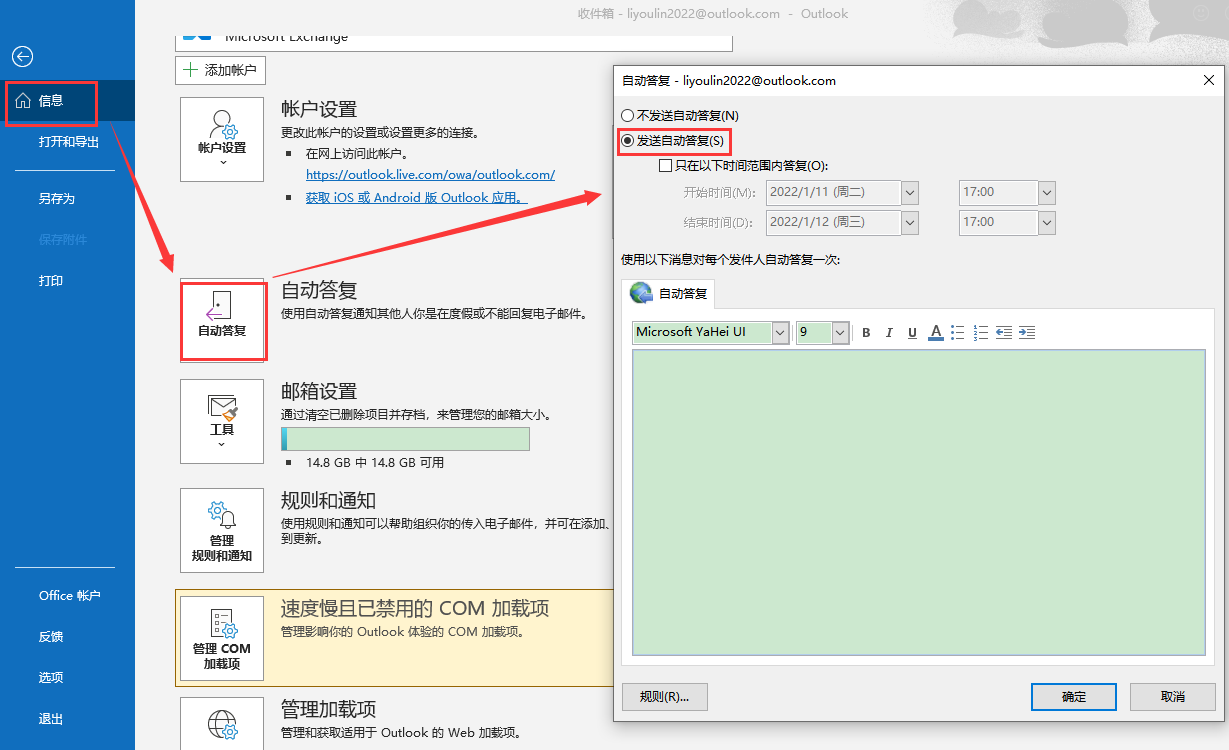
同样在“文件——信息”界面,单击“自动回复”,便可打开自动回复设置弹窗。单击上方开关,便可自动回复,在弹窗界面,我们还可以设置自动回复的时间段,以及编辑自动回复的内容(如图9)。
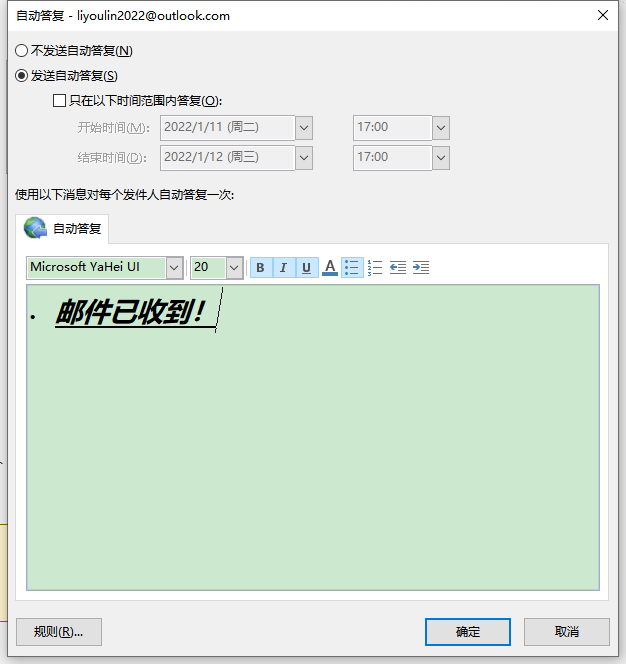
例如我们可以自动回复发件人“邮件已收到”,选中文本内容,可以修改文本字体、字号、加粗、倾斜、下划线、字体颜色,以及文本对齐方式等。单击“确定”,当收到邮件后,邮箱会立即自动回复一份已收到邮件的消息。
简单总结,outlook邮箱怎么设置成中文界面?启动outlook后,通过“文件——选项——语言”路径便可打开语言设置界面,在此选择中文即可。outlook邮箱设置签名在哪里?启动Outlook后,展开工具栏,单击“新建邮件”,在弹窗工具栏内单击“签名”可进入编辑签名界面。在此可新建签名,编辑签名、删除签名,使用签名时展开工具栏“签名”,根据名称选择即可。
作者:伯桑
展开阅读全文
︾
读者也喜欢这些内容:

Excel表格斜线一分为二怎么弄 Excel表格斜线怎么添加文字
在使用Excel制作表格时,经常会遇到需要在单元格中添加斜线,将其一分为二的情况,但很多朋友不知道这该怎么弄,其实操作并不复杂,掌握正确的步骤,几分钟就能搞定。下面就为大家详细介绍Excel表格斜线一分为二怎么弄,Excel表格斜线怎么添加文字的操作方法。...
阅读全文 >

Office Plus PPT缺矢量图标怎么办 Office Plus PPT图表怎么做
在制作PPT时,我们经常会插入一些矢量图来传达文字意思或者作为内容区分的标识,然而很多小伙伴常常找不到合适的图标。别担心,下面就带大家了解一下Office Plus PPT缺矢量图标怎么办,Office Plus PPT图表怎么做的相关内容。...
阅读全文 >

Microsoft 365怎么使用Word模板 Microsoft 365如何设置文档权限
相信小伙伴们对Microsoft 365办公套件都比较熟悉,软件支持电脑、平板、智能手机等各种设备。无论是日常工作学习中的报告撰写,还是财务报表的数据分析,都能在Microsoft 365各个程序中高效完成。接下来,本文将为大家详细讲解Microsoft 365怎么使用Word模板,Microsoft 365如何设置文档权限的相关内容。...
阅读全文 >

PPT制作如何局部突出 PPT制作如何先后出现动画效果
作为职场人,大家对PPT的制作都有一定了解,但如何让演示文稿更具专业性和视觉冲击,相信不少用户都有所困惑,今天就来带大家了解一下PPT制作如何局部突出,PPT制作如何先后出现动画效果的相关内容。...
阅读全文 >